Підключення до Інтернету - один з найважливіших аспектів мобільного телефону. Коли ви можете отримати доступ до Інтернету, ви можете взаємодіяти з друзями, родиною та незнайомцями у всьому світі. Зазвичай користувачі Android підключаються до Інтернету за допомогою стільникових даних або Wi-Fi , і обидва методи є ефективними та дають намічені результати.
Однак багато користувачів Android, які підключаються до Інтернету через Wi-Fi, повідомляють, що їхні пристрої автоматично вимикають Wi-Fi, і їм потрібно розібратися, чому це відбувається. Ця стаття стосується можливих причин та рішень, які ви можете спробувати переконатися, що ваш телефон залишається підключеним і не автоматично відключає підключення Wi-Fi.
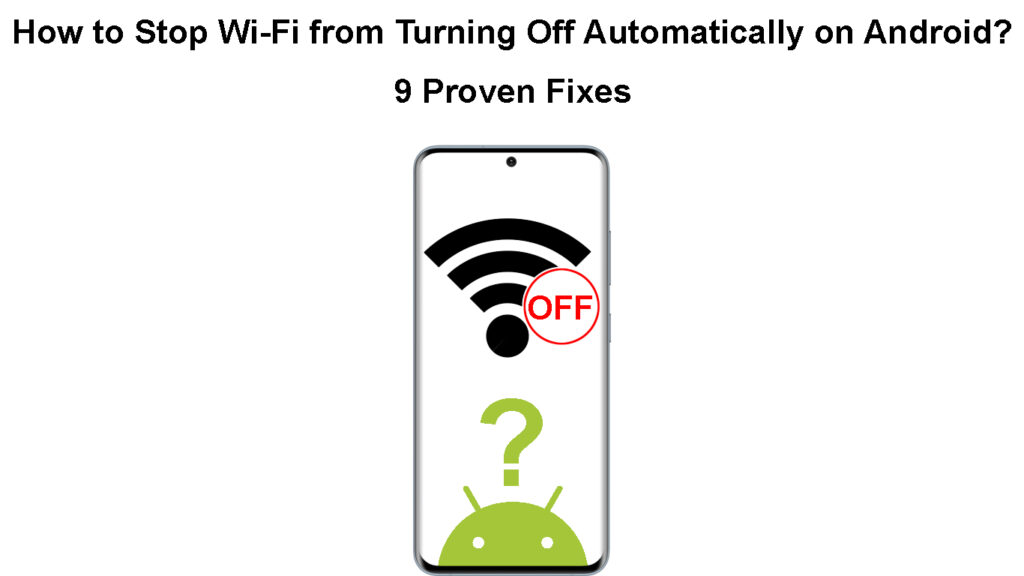
Чому Android автоматично вимикає Wi-Fi?
На жаль, немає прямої відповіді на те, чому ваші телефони Wi-Fi можуть вийти автоматично. Однак, можуть бути кілька аспектів, таких як заставка живлення, бездротові налаштування, сторонні програми та несправності системи.
Нижче наведено заходи, які ви можете вжити для того, щоб цього не відбулося. Ми також подивилися на те, чому налаштування, такі як заощадження живлення , вимикають Wi-Fi , щоб ви могли краще зрозуміти свій пристрій.
Ви створили точку доступу Wi-Fi?
Більшість телефонів Android використовують одне і те ж бездротове радіо для створення точки доступу та підключення до мережі Wi-Fi . Тому, якщо ви відкриєте функціональність гарячої точки на своєму пристрої Android, він автоматично вимкне підключення Wi-Fi на цьому пристрої.
Якщо ви помітили, що підключення Wi-Fi вимкнено, перевірте, чи випадково ви створили мережу гарячої точки. Це можна зробити, дотримуючись нижче процедури;
- Відкрийте меню пристроїв та перейдіть до Налаштування> Мережа та Інтернет.
- Перейдіть до гарячої точки та прив’язки та переконайтесь, що він говорить про те, що не ділитися Інтернетом з іншими пристроями
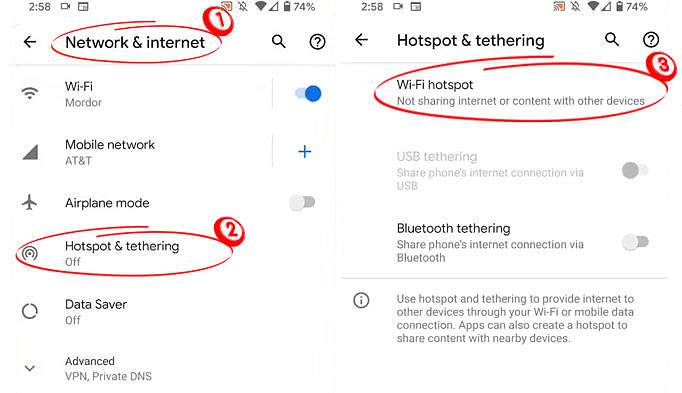
- Якщо в ньому зазначено, що точка доступу увімкнена, торкніться параметра гарячої точки Wi-Fi та переконайтеся, що перемикач вимкнено
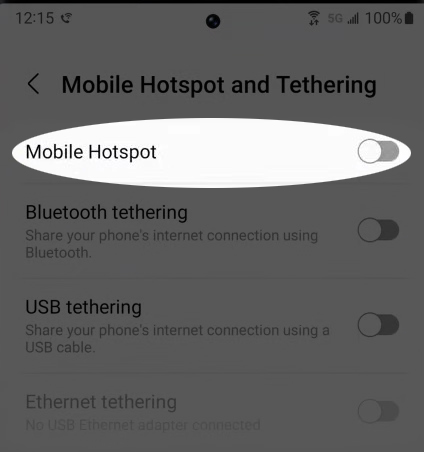
Процедура передбачає перехід до налаштувань> З'єднання> Мобільна точка доступу та прив’язання на деякі пристрої. Потім ви натискаєте перемикач перемикання, щоб активувати або деактивувати функцію, але, в нашому випадку, нам потрібно деактивувати її.
Перевірте налаштування акумулятора телефонів
Підключення Wi-Fi зазвичай бере на себе акумулятор пристроїв. Коли ваш пристрій підключений до Wi-Fi, він витікає велику потужність; Тому заощадження потужності обмежує ваші пристрої Wi-Fi-з'єднання .
Телефони Android побудовані для відключення та вимкнення Wi-Fi, якщо з'єднання залишається в режимі очікування. Інші телефони сплять додатки і не дозволяють їм працювати у фоновому режимі як адаптивну техніку економії електроенергії.
Тому спробуйте відключити налаштування електроенергії пристроїв і перевірити, чи припиняє Wi-Fi.
Ви можете оновити параметри акумулятора, навігацією;
- Налаштування> Акумулятор. У деяких, вам доведеться перейти до Налаштування> Технічне обслуговування пристроїв> Акумулятор.
- Перевірте наявність різних варіантів економії живлення, таких як заощадження акумуляторів, адаптивний акумулятор, суперонизу та режим низької потужності.

- Відключити ці налаштування; Якщо будь-які ввімкнено, увімкніть Wi-Fi та підключіться до доступної мережі.
Вимкнути оптимізацію акумулятора на телефонах Samsung
Перевірте маршрутизатор
Можливо, ваші пристрої Wi-Fi все ще активні, але Wi-Fi продовжує відключатися , роблячи це схоже на те, що він автоматично вимикається.
Подумайте про перезапуск маршрутизатора та перевірте, чи правильно підключені його кабелі живлення.
Якщо ваш маршрутизатор транслює в більш ніж одній частотній діапазоні, наприклад, 2,4 ГГц і 5 ГГц , перемістіть між ними і подивіться, чи це допомагає.
Ви навіть можете спробувати іншу мережу Wi-Fi з іншого маршрутизатора, щоб переконатися, що проблеми не виникають у вашому маршрутизаторі. Мета полягає в тому, щоб усунути свій маршрутизатор , щоб ми забезпечили всі мережеві аспекти, як слід.
Перевірте налаштування Wi-Fi на своєму телефоні
Телефони Android мають різні налаштування Wi-Fi, але більшість з них відіграють подібні ролі. Наприклад, у більшості телефонів Android є розумне налаштування допомоги Wi-Fi/Wi-Fi , яке автоматично переходить на стільникові дані, коли з'єднання Wi-Fi є поганим .
Налаштування покликане забезпечити, щоб користувачі залишалися на зв’язку без будь -яких перебоїв у мережі. Тому, коли ця функція запускається під час використання Інтернету, Wi-Fi залишатиметься увімкненим та підключеним, але телефон використовуватиме стільникові дані.
Як це відбувається, телефон, ймовірно, вказує на те, що він використовує стільникові дані, а не Wi-Fi на панелі стану мережі. Однак деякі телефони вказують на те, що вони використовують як клітинні дані, так і Wi-Fi в таких випадках.
Ви можете отримати доступ до цих налаштувань, перейшовши до налаштувань> Підключення/ Мережа та Інтернет> Wi-Fi> Додаткові налаштування. Щоб дістатися до розширених налаштувань Wi-Fi на деяких пристроях, вам доведеться торкнутися трьох крапок ( еліпсис ) у верхній частині екрана.
Мета полягає в оновленні цих налаштувань, щоб переконатися, що вони мало перешкоджають підключенню до ваших пристроїв. Отже, вам слід відключити розумні параметри Wi-Fi , які деякі пристрої можуть викликати оптимізатор з'єднання, мережевий перемикач, допомогу Wi-Fi, Wi-Fi або перейти на мобільні дані.

Інші налаштування, які вам слід деактивувати, якщо ви натрапили на них у розширених налаштуваннях:
- Таймер Wi-Fi, який обмежує, як довго залишається на зв’язку з Wi-Fi.
- Налаштування живлення Wi-Fi, які вимикають Wi-Fi, коли ваш телефон лягає спати.

Перевірте мережу, що взаємодіють
Більшість програм, які взаємодіють з вашими пристроями бездротового підключення до Інтернету, також можуть змінити налаштування та включити або вимкнути Wi-Fi , як вони замість цього.
Такі додатки включають програми VPN та оптимізують програми Wi-Fi, і вони можуть бути тим, хто вимикає ваш Wi-Fi.
Розглянемо видалення нещодавно встановлених додатків, особливо якщо вони взаємодіють з вашими пристроями бездротового підключення. Ви можете видалити їх, перейшовши в магазин Play, а потім натиснувши піктограму профілю вгорі екрана.
Потім перейдіть до управління пристроями Apps> Керування, торкніться програми, яку ви хочете видалити, та виберіть Видалити.
Ця процедура може бути стомлюючою, якщо ви нещодавно встановили кілька додатків; На щастя, є альтернатива відключенню всіх сторонніх додатків на вашому телефоні. Ви можете перезавантажити телефон у безпечному режимі.
Як виправити вимикання Wi-Fi на телефоні Android (налаштування управління Wi-Fi)
Перезавантажте телефон у безпечному режимі
Якщо ви вважаєте, що сторонній додаток відповідає за ваші скорботи Wi-Fi, ви можете перезапустити пристрій у безпечному режимі. Це забезпечить відключення всіх сторонніх додатків, щоб вони більше не заважали вашим налаштуванням Wi-Fi.
Ви можете перезапустити пристрій у безпечному режимі, дотримуючись цих кроків:
- Натисніть і утримуйте кнопку живлення, поки меню живлення не з’явиться.
- Торкніться та утримуйте параметр перезавантаження/перезавантаження, поки на екрані не з’явиться сповіщення про безпечне режим, і виберіть OK.
- Зачекайте, поки пристрій перезапуститься, і спробуйте ввімкнути налаштування Wi-Fi.
Як завантажувати телефон Samsung у безпечному режимі
Усі параметри все ще будуть на вашому пристрої, коли ви перезапустите його після його безпечного режиму. Процедура включення цього налаштування може відрізнятися; Тому зверніться до сторінки своїх виробників пристроїв. Google має каталог різних веб -сайтів виробників телефонів Android .
Якщо це рішення працює для вас, це означає, що додаток спричинило перешкоди Wi-Fi.
Перевірте наявність оновлень системи
Іноді це може бути системна помилка, над якою ви не маєте контролю. Зазвичай помилки змушують телефон поводитись дивно, і одним із таких сценаріїв є те, що Wi-Fi автоматично вимикається.
Виробники часто ловлять такі помилки та надають оновлення системи, які їх виправляють. Тому перевірте, чи є доступне оновлення системи для вашого пристрою. Однак, оскільки під час перевірки оновлень вам потрібно підключення до Інтернету, переконайтеся, що у вас є активна підписка на стільникові дані. Крім того, зауважте, що ви несете високі збори за даними, якщо ви продовжуєте завантажувати оновлення за допомогою стільникових даних, тому подумайте про отримання необмеженої підписки, якщо це можливо.
Ви можете це зробити, дотримуючись процедури нижче:
- Відкрийте налаштування, а потім перейдіть до системи системи> оновлення системи.
- Клацніть параметр «Перевірити оновлення» та зачекайте, коли пристрій шукає будь -які доступні оновлення.
- Якщо є якісь оновлення, пристрій запропонує вам завантажити їх і попередити, що ви будете нести високі збори, якщо ви не використовуєте Wi-Fi.
Якщо немає доступних оновлень, спробуйте інші пропозиції.
Як встановити оновлення системи (телефони Samsung Galaxy)
Заводські скидання мережевих налаштувань
Ви також можете скинути налаштування мережі пристроїв у випадку, якщо налаштування змушує Wi-Fi автоматично вимкнутись. Це допоможе, особливо якщо вам потрібна допомога в пошуку вдосконалених налаштувань Wi-Fi.
Щоб скинути налаштування мережі:
- Відкрийте налаштування та перейдіть до системи> Параметри скидання.
- Потім виберіть скидання Wi-Fi, мобільний Bluetooth> Скидання налаштувань.
- Введіть облікові дані блокування телефону та підтвердьте свій варіант.
- Зачекайте, коли пристрій очищає налаштування вашого мережевого з'єднання.
Як скинути налаштування мережі на телефоні Android (Samsung Galaxy)
Спробуйте знову підключитися до Wi-Fi і подивіться, чи працює він. Якщо це так, вам нема про що турбуватися, але якщо цього не зробить, можливо, вам доведеться скинути свій пристрій.
Заводські скидання пристрою
Якщо всі заходи не зможуть правильно працювати з пристроями Android Wi-Fi, скиньте свій пристрій, щоб стерти всі налаштування та файли. Це також очистить усі оновлення системи та перезапустить телефон лише первинними налаштуваннями та додатками.
Це допоможе очистити всі налаштування/додатки та помилки, що впливають на функціональність ваших пристроїв.
Однак не забудьте створити резервну копію своїх даних перед тим, як скинути пристрій, щоб ви не втрачали важливих документів. Ви можете перейти до Налаштування> Система> Резервне копіювання> Резервне копіювання зараз для резервного копіювання всіх ваших файлів. Або ви можете відкрити будь -яку резервну програму, яку ви використовуєте, та створити резервну копію бажаних файлів.
Потім скиньте пристрій, дотримуючись наведених нижче кроків:
- Відкрийте налаштування, а потім перейдіть до системи> Параметри скидання> Скидання заводських.
- Виберіть Стерти всі дані та введіть пароль/PIN -код.
- Підтвердьте свій вибір, натиснувши на фабричне скидання, а потім чекайте, коли пристрій стерть усі файли та перезапустіть.
Як створити резервну копію своїх даних та фабрики скинути телефон Android
Висновок
Якщо жодне з рішень не працює для вас, подумайте про зв’язок з виробником пристроїв для отримання додаткової допомоги. Може бути, що телефон має несправність, яка вимагає від вас заміни або професійний погляд на телефон.
Зауважте, що наведені вище кроки можуть трохи відрізнятися від тих, які ви повинні дотримуватися на своєму пристрої, оскільки пристрої Android мають різні інтерфейси користувача. Ви можете використовувати функцію пошуку в налаштуваннях, щоб знайти конкретні налаштування швидше і простіше.
